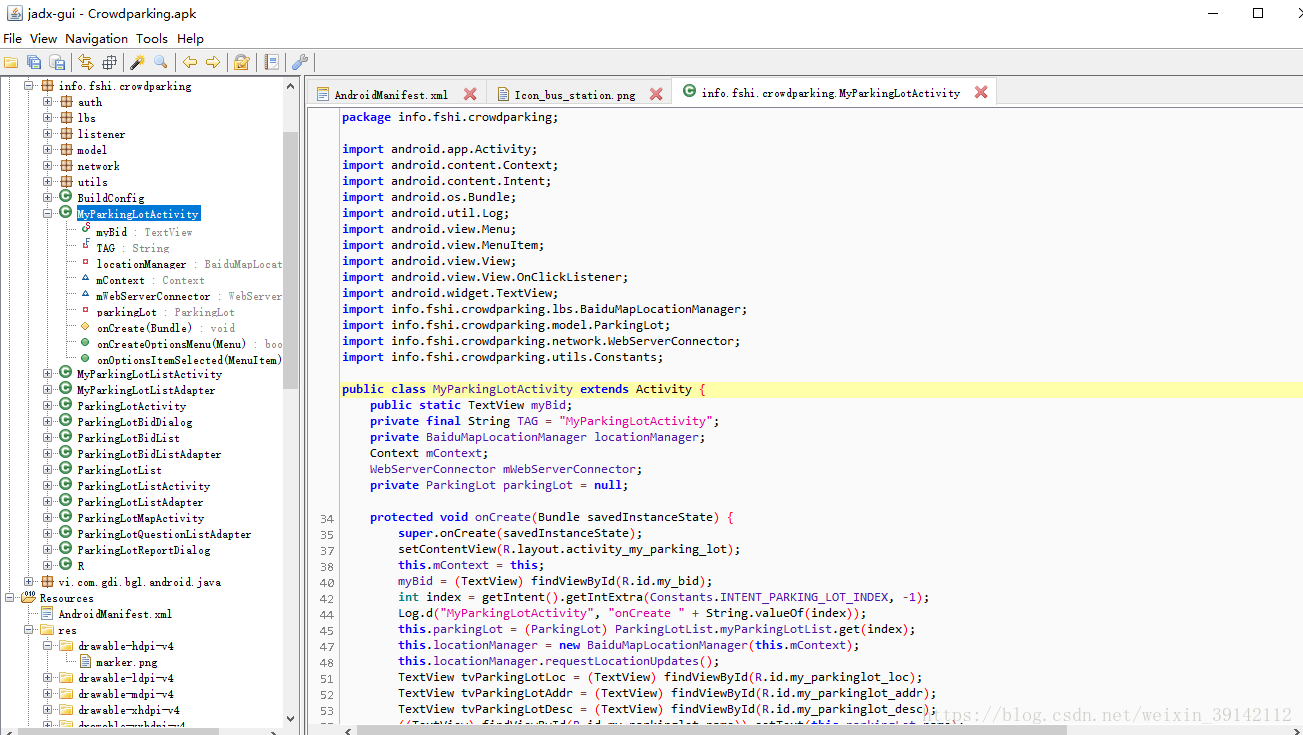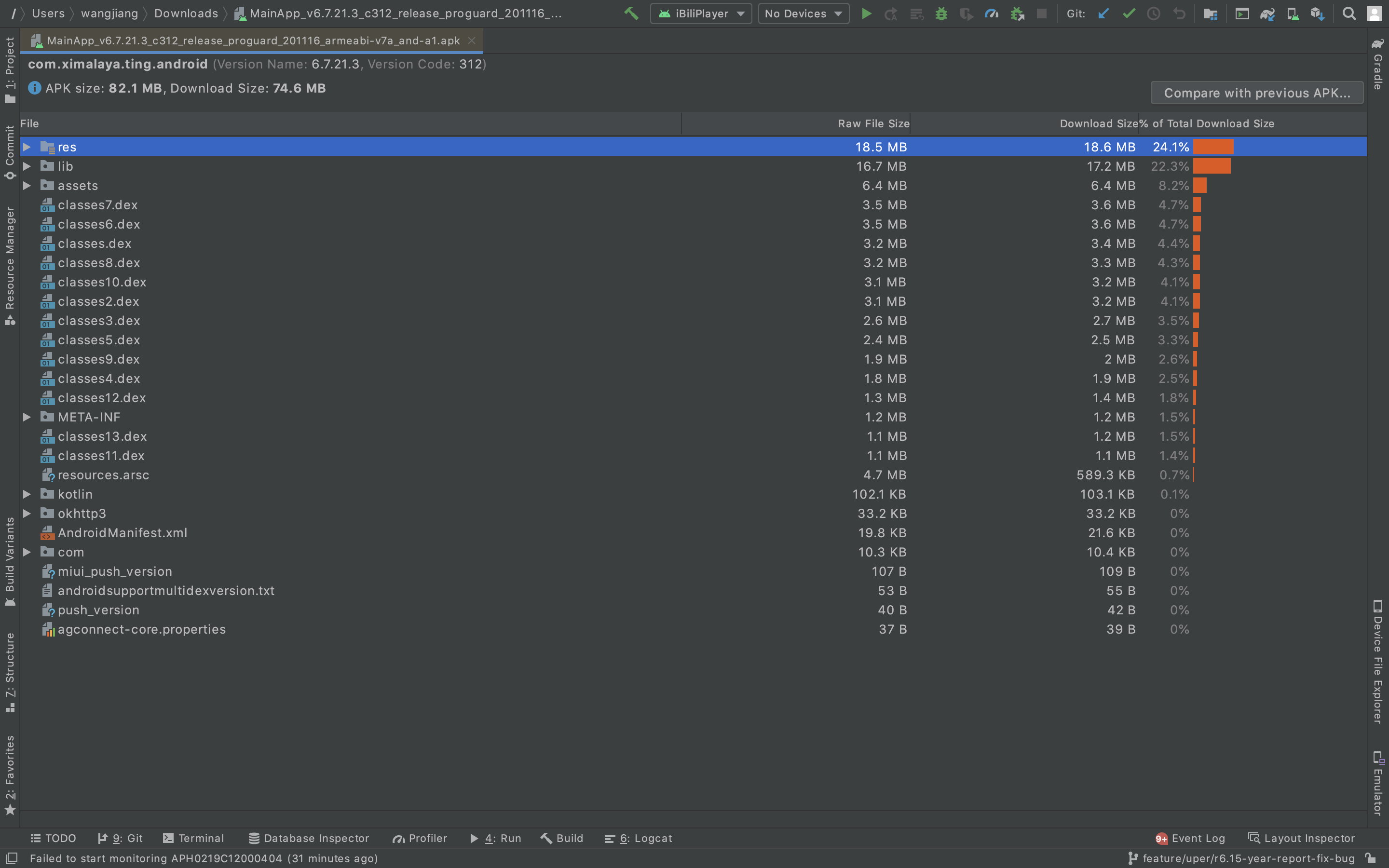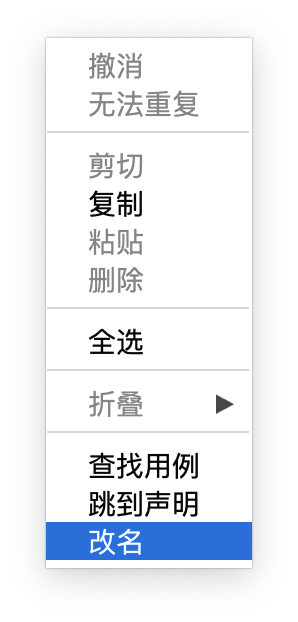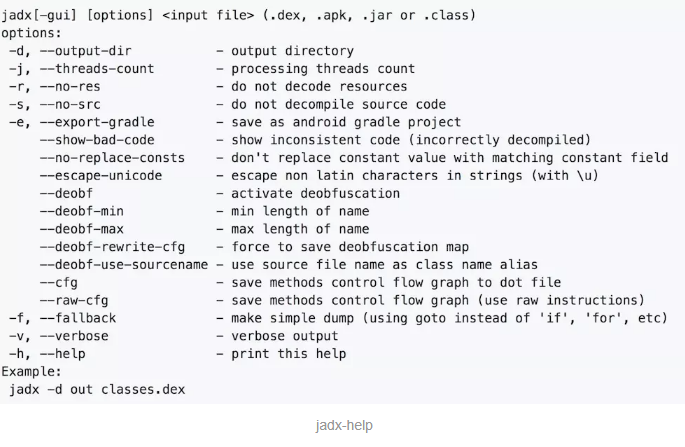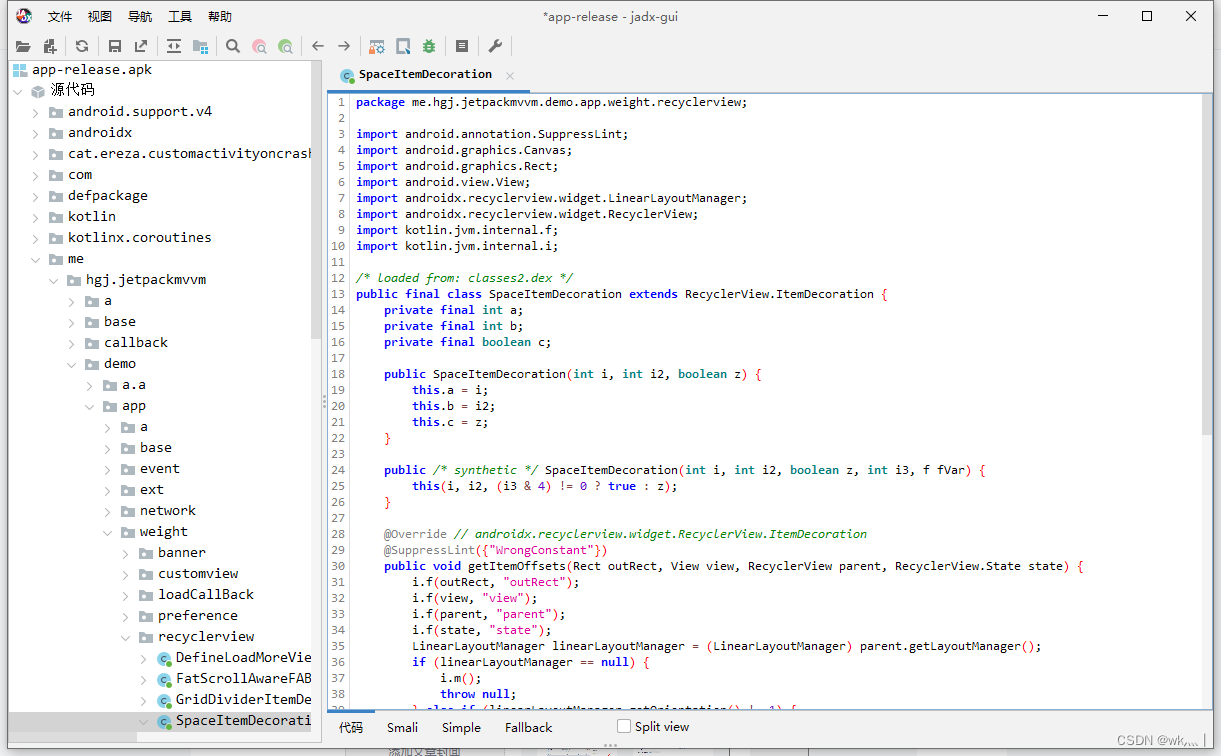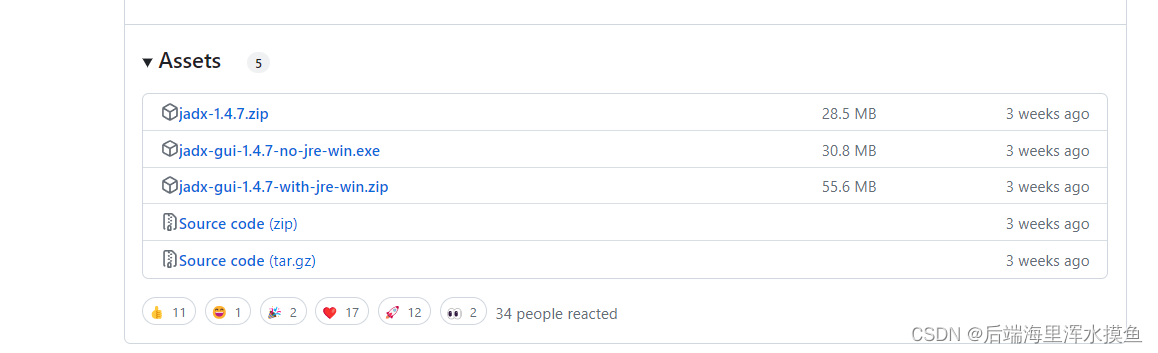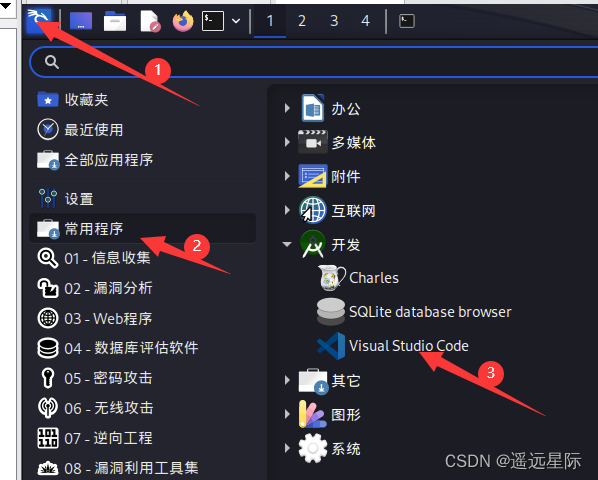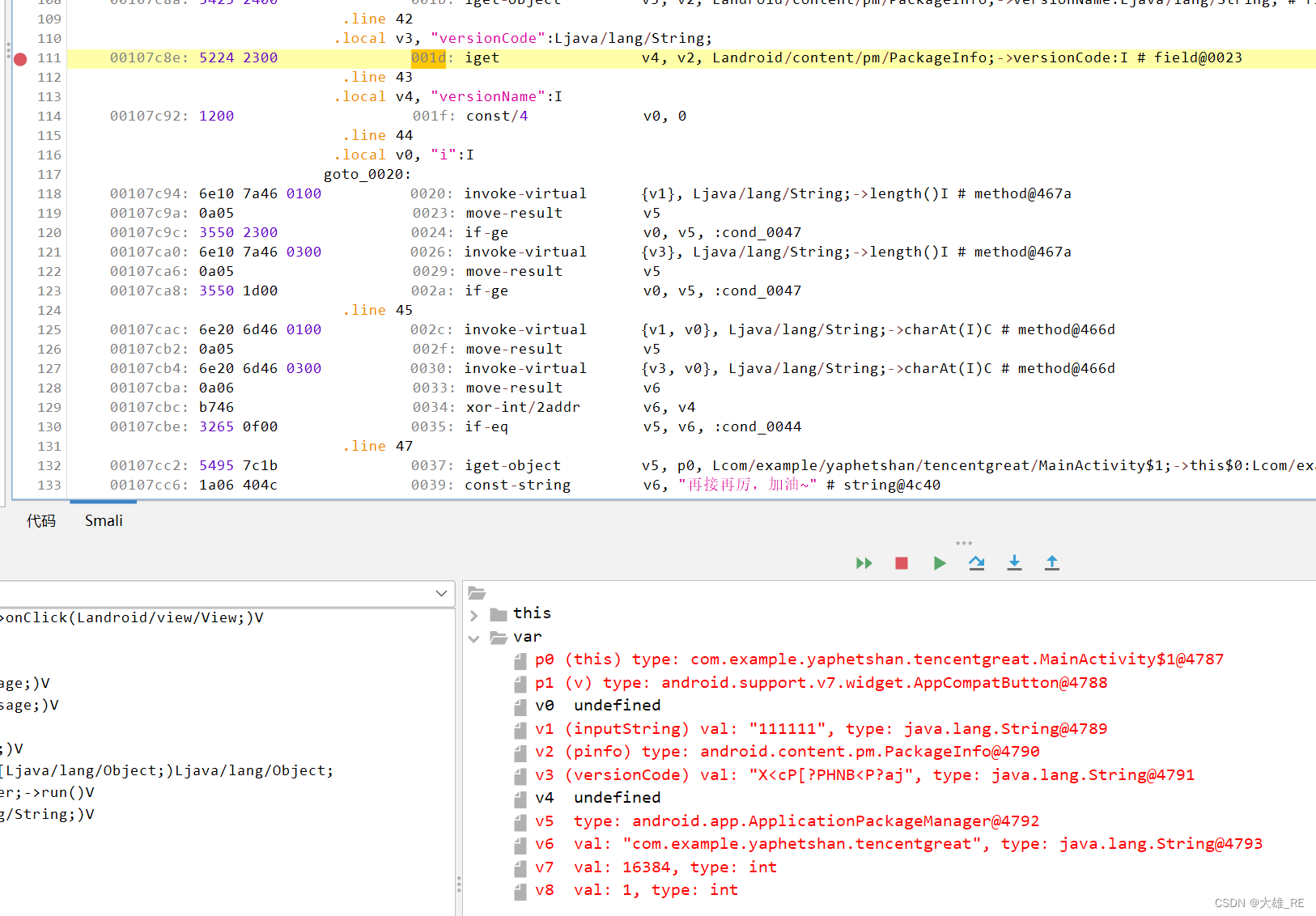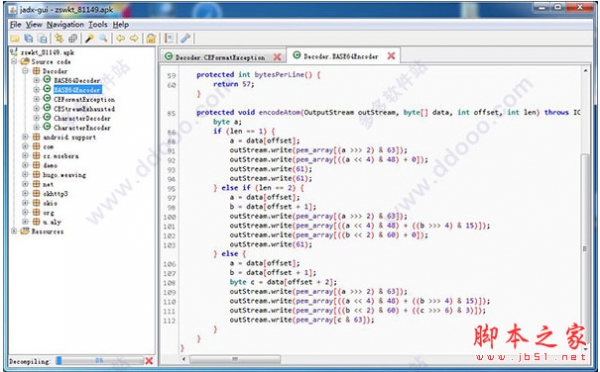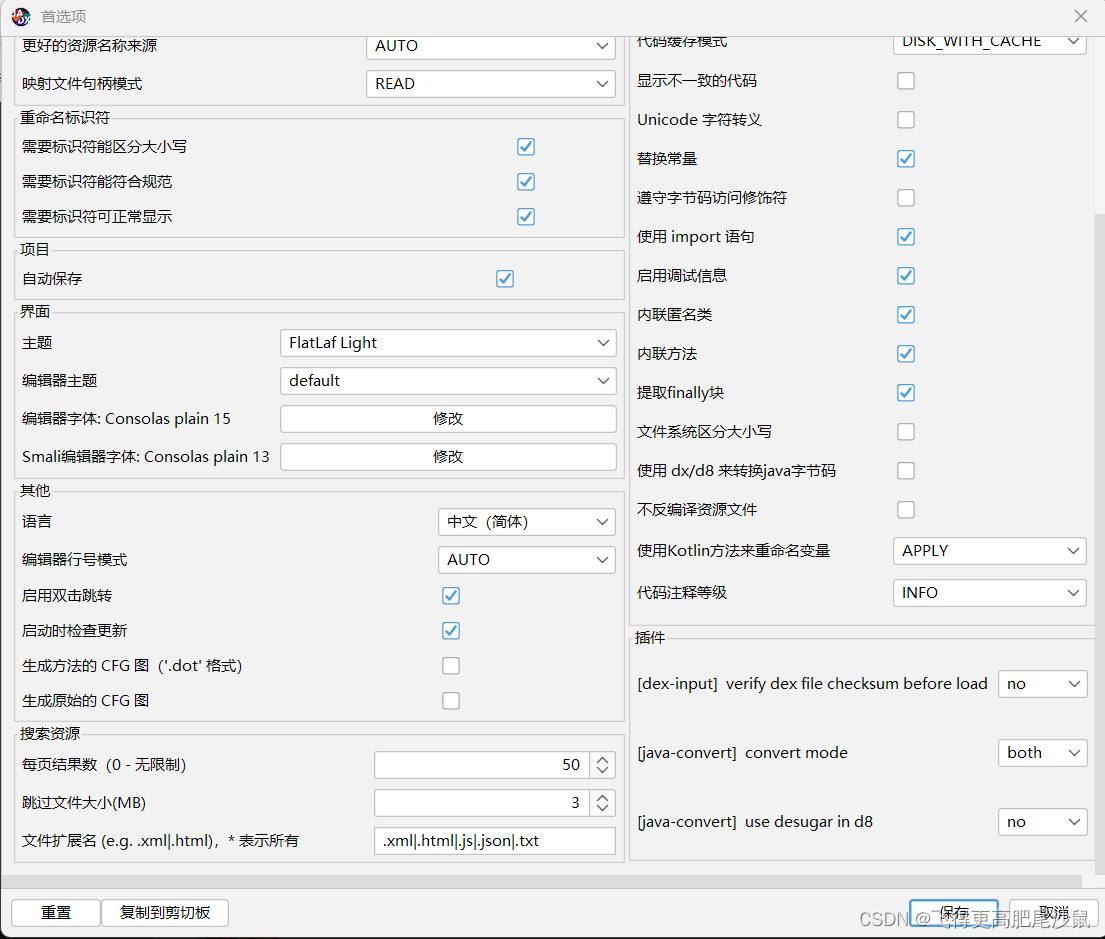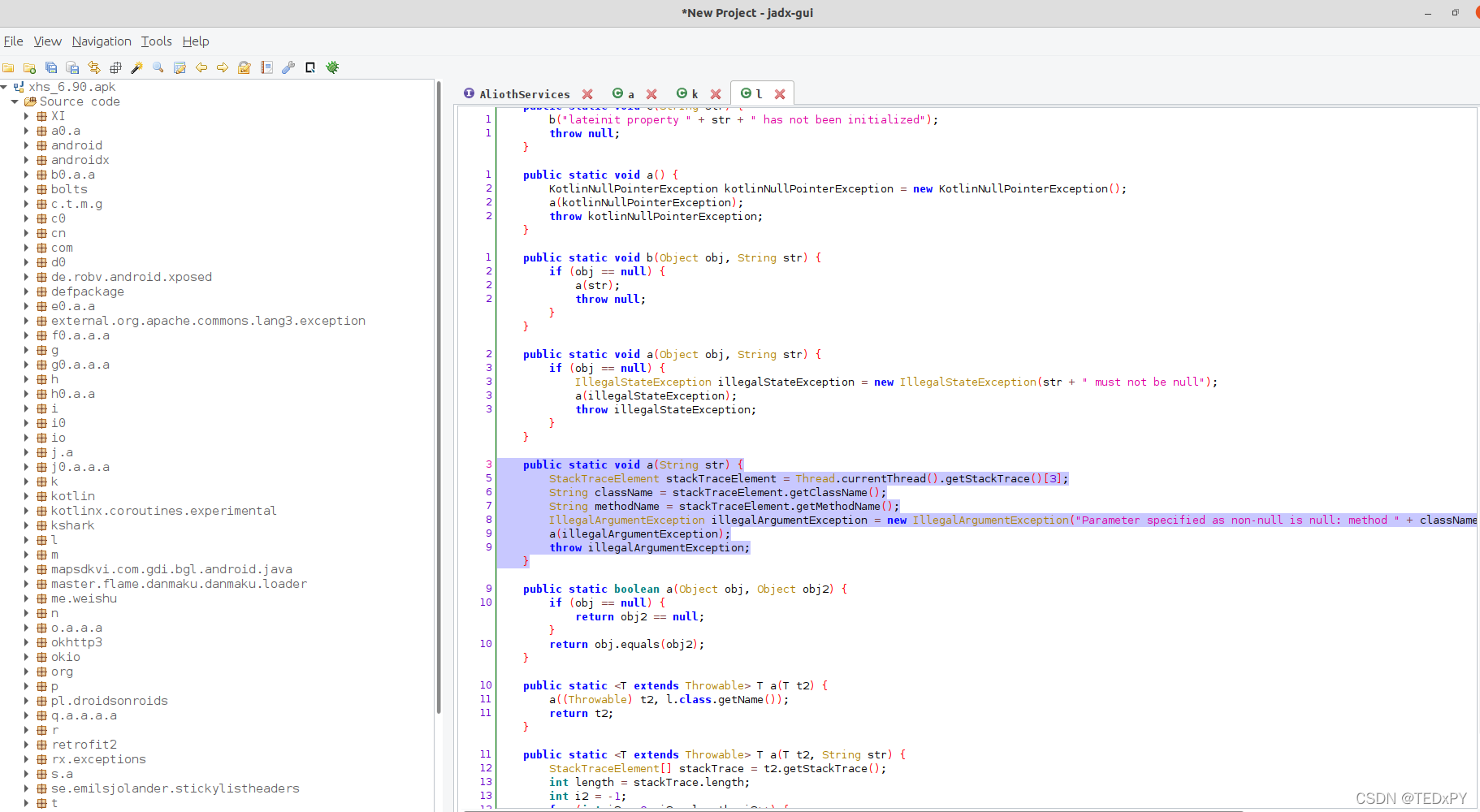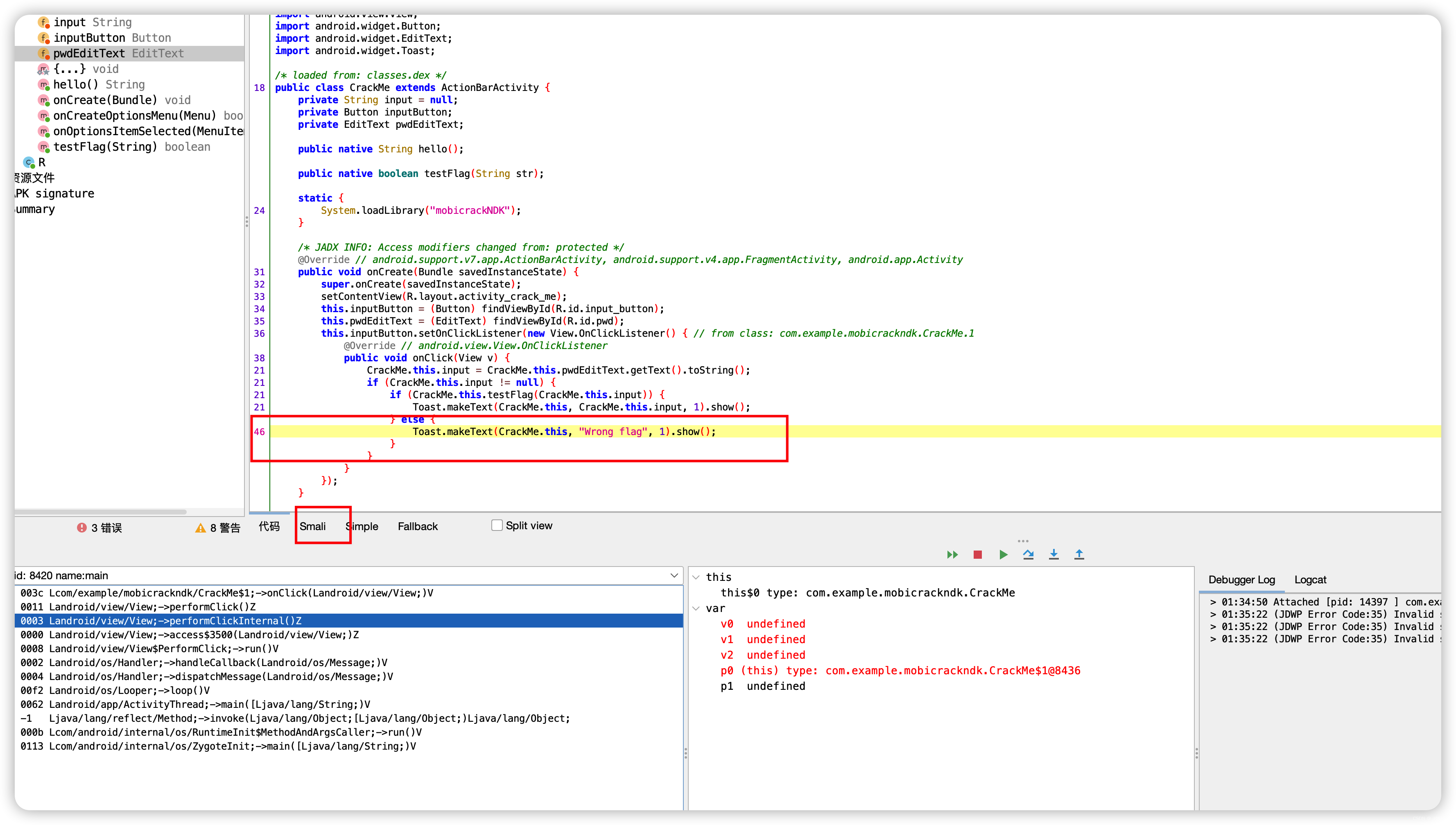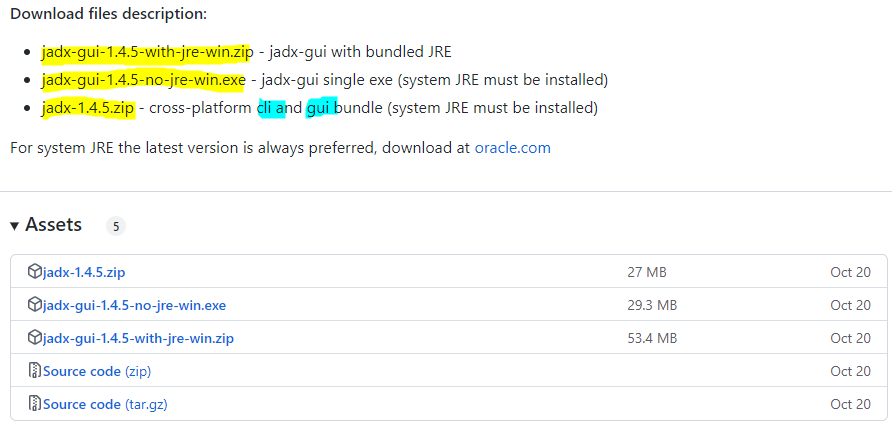程序调试:
- 方法一:断点调试法
- 方法二:使用qDebug()函数
方法一:断点调试法
我们可以在程序加断点,然后再利用单步调试查看变量的值是否异常。
1. 设置断点。
可以左击相应的代码行前的区域(下图用红色框标出)设置断点;也可以右击灰色的区域然后选择设置断点。

我们把断点设置在第八行,效果如下图:

2. 开始调试
按下F5或者左下角的调试按钮开始调试

3.单步调试
单击“单步进入”按钮

或者按下F11,然后单击Debugger栏的“单步跳过”一步步进行调试,单步执行程序并查看相应变量值的变化情况。
到12行时:
到15行时:

执行到最后,单击“停止调试”按钮结束调试。
方法二:使用qDebug()函数
debug过程中比较常用的是qDebug()函数。对于Qt Creator,它是输出到应用程序输出栏。
例如测试代码main.cpp:
#include "widget.h"
#include <QApplication>
#include <QDebug>
int main(int argc, char *argv[])
{QApplication a(argc, argv);Widget w;w.move(254,108);w.resize(520,300);w.show();int x = w.x();int y = w.y();qDebug("x: %d",x);qDebug("y: %d",y);return a.exec();
}运行结果为:

需要注意的是:
如果使用qDebug()函数,要添加#include <QDebug>头文件。